Desenhe uma forma retangular e extraia objetos usando o OpenCV do Python
OpenCV é uma biblioteca de software de aprendizagem de máquina e visão computacional de código aberto. Várias operações de processamento de imagem, como manipulação de imagens e aplicação de toneladas de filtros, podem ser feitas com a ajuda dele. É amplamente utilizado na detecção de objetos, detecção de rosto e outras tarefas de processamento de imagem.
Vamos ver como desenhar uma forma retangular na imagem e extrair os objetos usando o OpenCV.
importcv2importnumpy as npdrawing=Falsemode=Trueix, iy=-1,-1defdraw_circle(event, x, y, flags, param):globalix, iy, drawing, modeifevent==cv2.EVENT_LBUTTONDOWN:drawing=Trueix, iy=x, yelifevent==cv2.EVENT_MOUSEMOVE:ifdrawing==True:ifmode==True:cv2.rectangle(img, (ix, iy), (x, y), (0,255,0),3)a=xb=yifa !=x | b !=y:cv2.rectangle(img, (ix, iy), (x, y), (0,0,0),-1)else:cv2.circle(img, (x, y),5, (0,0,255),-1)elifevent==cv2.EVENT_LBUTTONUP:drawing=Falseifmode==True:cv2.rectangle(img, (ix, iy), (x, y), (0,255,0),2)else:cv2.circle(img, (x, y),5, (0,0,255),-1)img=np.zeros((512,512,3), np.uint8)cv2.namedWindow('image')cv2.setMouseCallback('image', draw_circle)while(1):cv2.imshow('image', img)k=cv2.waitKey(1) &0xFFifk==ord('m'):mode=notmodeelifk==27:breakcv2.destroyAllWindows()
Resultado:
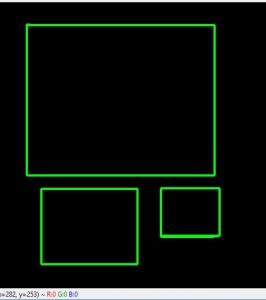
O trecho de código acima funcionará apenas com a imagem de fundo preta. Mas retângulos podem ser desenhados em qualquer imagem. Podemos escrever um programa que nos permite selecionar a parte desejada em uma imagem e extrair essa parte selecionada também. A tarefa inclui as seguintes coisas -
- desenhe forma em qualquer imagem
- selecione novamente a porção de extração para o caso de má seleção
- extrair um objeto específico da imagem
importcv2importargparseref_point=[]crop=Falsedefshape_selection(event, x, y, flags, param):globalref_point, cropifevent==cv2.EVENT_LBUTTONDOWN:ref_point=[(x, y)]elifevent==cv2.EVENT_LBUTTONUP:ref_point.append((x, y))cv2.rectangle(image, ref_point[0], ref_point[1], (0,255,0),2)cv2.imshow("image", image)ap=argparse.ArgumentParser()ap.add_argument("-i","--image", required=True,help="Path to the image")args=vars(ap.parse_args())image=cv2.imread(args["image"])clone=image.copy()cv2.namedWindow("image")cv2.setMouseCallback("image", shape_selection)whileTrue:cv2.imshow("image", image)key=cv2.waitKey(1) &0xFFifkey==ord("r"):image=clone.copy()elifkey==ord("c"):breakiflen(ref_point)==2:crop_img=clone[ref_point[0][1]:ref_point[1][1], ref_point[0][0]:ref_point[1][0]]cv2.imshow("crop_img", crop_img)cv2.waitKey(0)cv2.destroyAllWindows()
Executar : Salve o arquivo como capture_events.py e, para teste, selecione uma imagem de demonstração que está localizada no mesmo diretório. Agora, execute o seguinte comando -
python capture_events.py --image demo.jpg
Saída : Primeiro selecione a parte desejada da imagem. Além disso, podemos remover a seleção incorreta pressionando 'r' conforme programado para fazer uma nova seleção adequada.
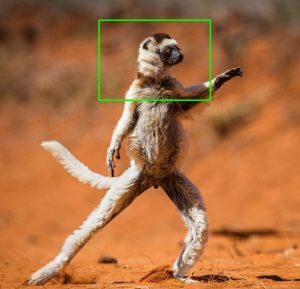
Fig: Porção Selecionada
Agora, depois de selecionar uma seleção adequada como acima, basta pressionar 'c' para extrair, conforme programado.
Fig: Porção Cortada
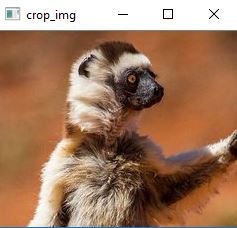
As postagens do blog Acervo Lima te ajudaram? Nos ajude a manter o blog no ar!
Faça uma doação para manter o blog funcionando.
70% das doações são no valor de R$ 5,00...

Diógenes Lima da Silva
